随着计算机的普及和网络的发展,电脑安全问题日益突出。而在众多的杀毒软件中,360安全卫士是备受推崇的一款。然而,一些用户可能在使用过程中遇到问题,想要彻底删除360并清除残留文件。本文将为大家详细介绍如何一步步地将360从C盘中彻底删除。
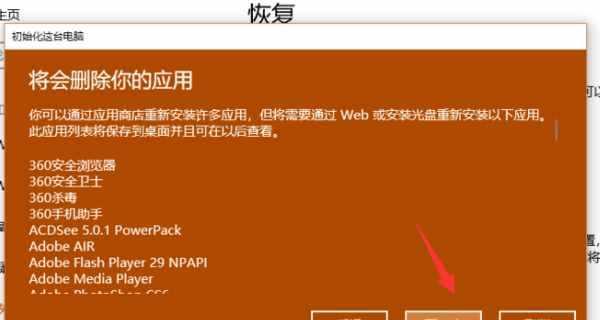
1.检查并关闭所有与360相关的进程

在任务管理器中查找并关闭所有与360相关的进程,如“360tray.exe”、“360safe.exe”等。
2.卸载360安全卫士
打开控制面板,选择“程序和功能”,找到360安全卫士并点击“卸载”进行软件的卸载。
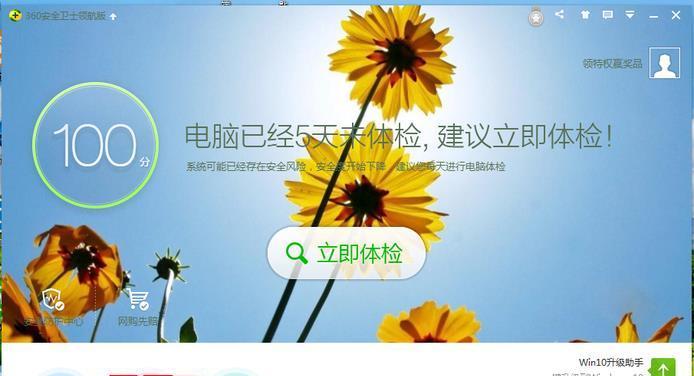
3.清除注册表中的相关项
在开始菜单的搜索框中输入“regedit”打开注册表编辑器,依次展开“HKEY_CURRENT_USER”、“Software”、“360Safe”,删除所有与360相关的项。
4.删除360安全卫士的安装文件夹
打开C盘,找到并删除360安全卫士的安装文件夹,一般位于“ProgramFiles”或“ProgramFiles(x86)”目录下。
5.清除360安全卫士的系统服务
打开命令提示符,输入“scdelete360SafeSvc”并按回车键,删除360安全卫士的系统服务。
6.清除360安全卫士的启动项
在开始菜单的搜索框中输入“msconfig”打开系统配置工具,选择“启动”选项卡,取消勾选与360安全卫士相关的启动项。
7.删除360安全卫士的日志和临时文件
在C盘中找到并删除360安全卫士的日志和临时文件,一般位于“ProgramData”目录下的“360safe”文件夹中。
8.清除360安全卫士的快捷方式
在桌面和开始菜单中找到并删除360安全卫士的快捷方式。
9.清理360安全卫士的注册表垃圾
使用专业的注册表清理工具,清理360安全卫士留下的注册表垃圾。
10.检查并清除360安全卫士的浏览器插件
打开浏览器,检查并清除360安全卫士留下的插件和扩展。
11.清除360安全卫士的残余文件
使用专业的清理工具,如CCleaner等,对C盘进行全面的清理,确保删除360安全卫士的所有残余文件。
12.重启电脑并进行全面杀毒
重启电脑后,使用其他可信赖的杀毒软件进行全面扫描,确保系统的安全。
13.避免再次安装360安全卫士
在今后的使用中,避免再次安装360安全卫士,选择其他可信赖的杀毒软件来保护电脑安全。
14.定期清理系统垃圾和进行杀毒
定期使用系统清理工具和杀毒软件对电脑进行清理和杀毒,确保系统的稳定和安全。
15.
通过以上的步骤,我们可以彻底删除360并清除残留文件,确保系统的安全和稳定。在操作过程中,请谨慎操作并备份重要数据,以免造成不必要的损失。
本文详细介绍了如何彻底删除360,并清除在C盘中留下的残留文件。只有彻底清除所有与360相关的文件和注册表项,我们才能确保系统的安全和稳定。希望本文对大家有所帮助,祝您的电脑安全无忧!

















